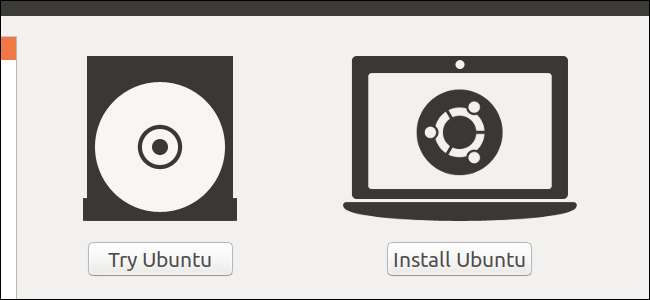
Käynnistettävä USB-asema on paras tapa asentaa tai kokeilla Linuxia. Mutta useimmat Linux-jakelut - kuten Ubuntu - tarjoavat vain ISO-levytiedostotiedoston ladattavaksi. Tarvitset kolmannen osapuolen työkalun, jotta ISO-tiedosto muutetaan käynnistettäväksi USB-asemaksi.
Tätä varten sinun on ladattava ISO-tiedosto - aiomme käyttää esimerkissämme Ubuntua, mutta tämän pitäisi toimia monien eri Linux-jakelujen kanssa. Suunnata Ubuntun lataussivu ja lataa haluamasi Ubuntun versio - joko vakaa “Long Term Service” -julkaisu tai nykyinen julkaisu. Jos et ole varma kumpi ladataan, suosittelemme LTS-julkaisu .
Alla näytämme, kuinka tämä ISO voidaan muuttaa käynnistettäväksi flash-asemaksi sekä Windowsissa että olemassa olevassa Linux-järjestelmässä.
LIITTYVÄT: Kuinka luoda elävä Ubuntun USB-asema pysyvällä tallennustilalla
HUOMAUTUS: Tämä prosessi luo perinteisen elävän USB-aseman. Kun suoritat sen, yhtään mahdollisuuttasi (kuten asennettuja ohjelmia tai luotuja tiedostoja) ei tallenneta seuraavaa käyttökertaa kohti. Kun asennat Linuxin tietokoneellesi, tämä on hieno - mutta jos haluat elävän USB: n, joka pitää muutokset yllä, jotta voit käyttää sitä säännöllisesti eri tietokoneissa, sinun kannattaa tarkistaa näiden ohjeiden sijaan .
Käynnistettävän USB-aseman luominen Windowsissa
On monia työkaluja, jotka voivat tehdä tämän työn puolestasi, mutta suosittelemme ilmaista ohjelmaa nimeltä Rufus —Se on nopeampi ja luotettavampi kuin monet muut suosittelemasi työkalut, mukaan lukien UNetbootin.
Lataa Rufus ja suorita se Windows-tietokoneellasi. Työkalu avautuu välittömästi - sinun ei tarvitse edes asentaa sitä.
Liitä USB-asema, jossa on vähintään 2 Gt vapaata tilaa, Windows-tietokoneeseesi (tämä voi vaihdella valitsemasi jakelun mukaan). Tämän aseman sisältö poistetaan, joten varmuuskopioi ensin kaikki tärkeät aseman tiedostot. Napsauta Rufuksen ”Laite” -ruutua ja varmista, että liitetty asema on valittu.
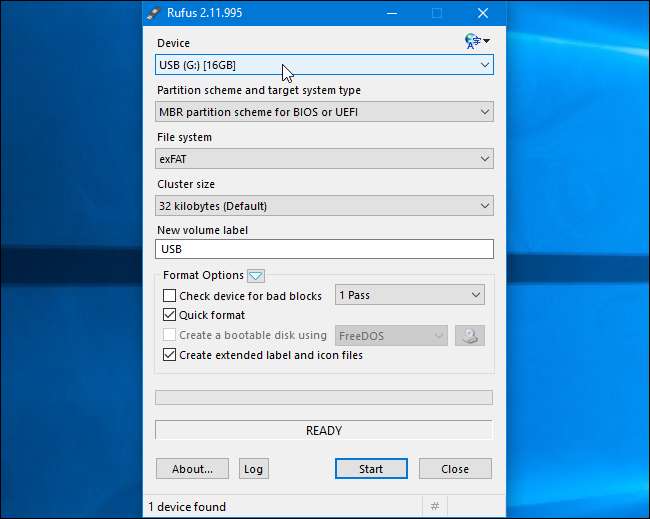
Jos "Luo käynnistyslevy käyttämällä" -vaihtoehto on harmaana, napsauta "File System" -ruutua ja valitse "FAT32".
Aktivoi Luo käynnistyslevy käyttämällä -valintaruutu, napsauta sen oikealla puolella olevaa painiketta ja valitse ladattu ISO-tiedosto.
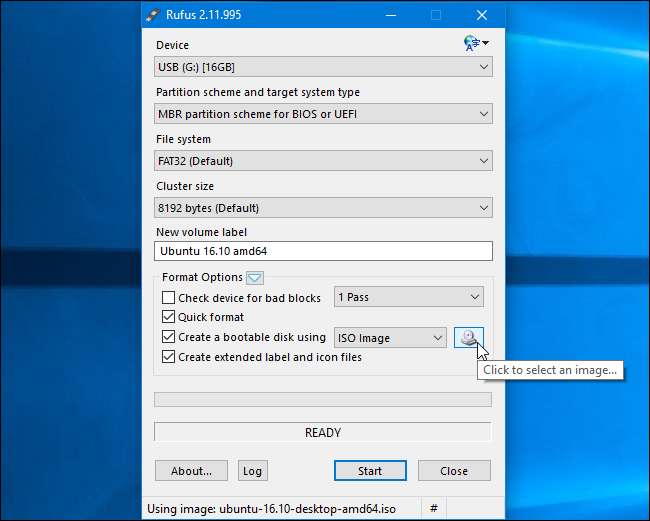
Kun olet valinnut oikeat vaihtoehdot, napsauta Käynnistä-painiketta aloittaaksesi käynnistettävän aseman luomisen.
Sinulle saatetaan kertoa, että tarvitset uudempia SysLinux-tiedostoja. Napsauta vain “Kyllä” -painiketta ja Rufus lataa ne automaattisesti sinulle.
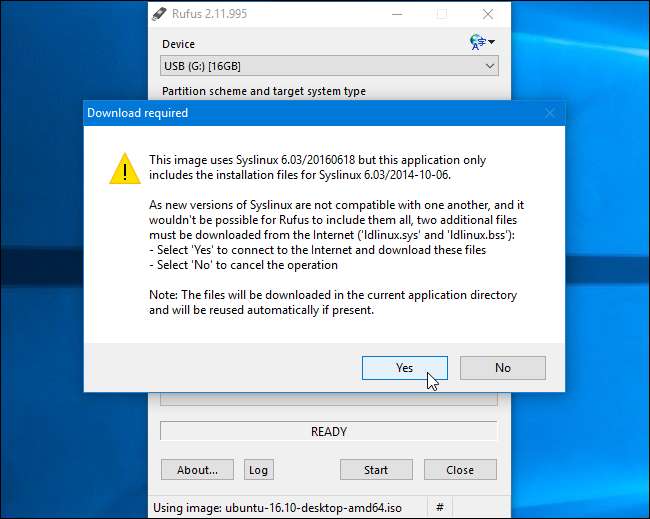
Rufus kysyy, miten haluat kirjoittaa kuvan. Valitse vain oletusasetus - "Kirjoita ISO-kuvatilassa (suositeltava)" - ja napsauta "OK".
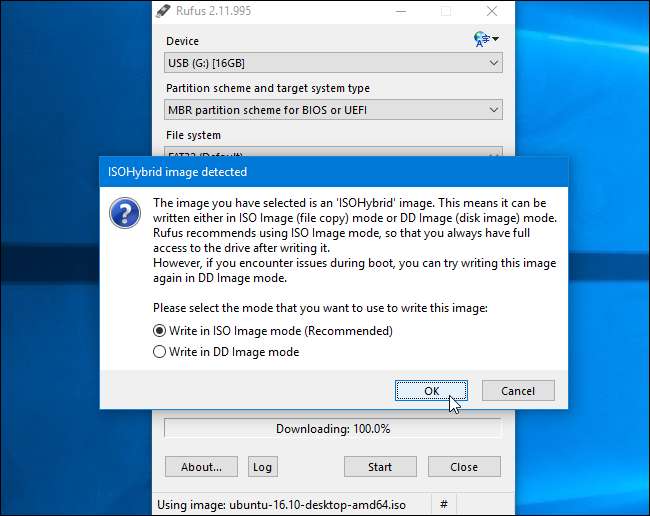
Sinua varoitetaan, että kaikki USB-aseman tiedot poistetaan. Napsauta “OK” jatkaaksesi, jos asemassa ei ole tärkeitä tietoja. (Jos unohdit varmuuskopioida tietosi, napsauta ”Peruuta”, varmuuskopioi tiedot USB-asemalta ja suorita sitten Rufus uudelleen.)

LIITTYVÄT: Tietokoneen käynnistäminen levyltä tai USB-asemalta
Rufus luo käynnistettävän USB-aseman. Voit sulkea Rufuksen napsauttamalla "Sulje", kun se on valmis.
Käynnistä sitten tietokone uudelleen ja Käynnistä USB-asema näiden ohjeiden avulla . Voit myös viedä sen toiseen tietokoneeseen ja käynnistää Ubuntu kyseisen tietokoneen USB-asemasta.
Käynnistettävän USB-aseman luominen Ubuntussa
Jos käytät jo Ubuntua, sinun ei tarvitse tehdä tätä Windowsista. Avaa vain Dash ja etsi "Startup Disk Creator" -sovellus, joka sisältyy Ubuntuun.
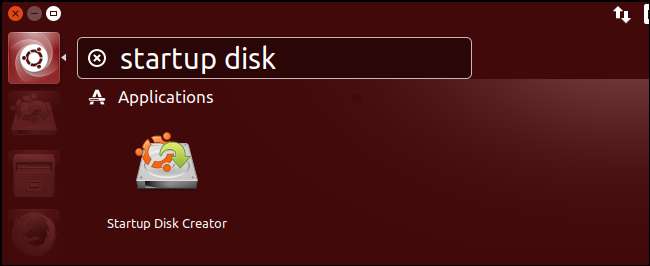
Anna ladattu Ubuntu ISO-tiedosto, liitä USB-asema ja työkalu luo käynnistettävän Ubuntu USB-aseman sinulle.
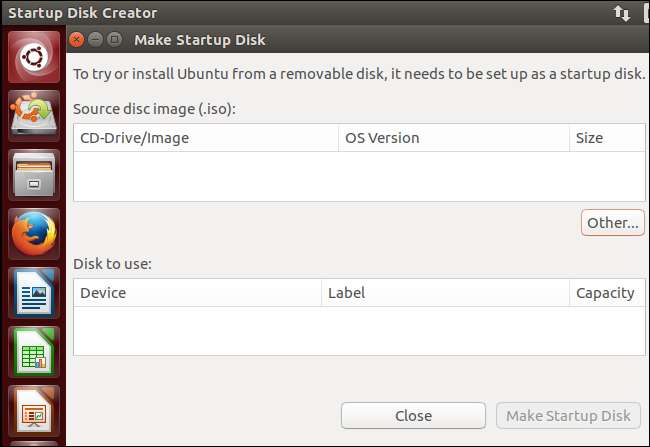
Monissa muissa jakeluissa on omat samanlaiset työkalunsa, joten sinun on tarkistettava ja katsottava, mitä tietyllä jakelulla on käytettävissä.







